Общие сведения
Надёжность и безопасность
Начало работы
Проекты
Концепции
Структура проектов
Логика прав доступа
Рекомендации для коммерческой компании
Публикация плана
Управление рисками
Управление непредвиденным резервом
Планирование
Типовой процесс работы с проектом
Валюта проекта
Версионирование
Типы учёта проекта
Учёт в разрезе центров затрат
Типы показателей проекта
Принципы прогнозирования
Рекомендации по анализу изменений показателей проекта
Примеры работы с версиями проектов
Управление по контрольным точкам
Компоненты
Проекты
Программы проектов
Портфели проектов
Жизненный цикл
Инструкции
Создание проекта
Создание тарифов для клиентов
Создание плановых показателей проекта
Создание тарифов для проектов
Формирование команды проекта
Формирование списка работ проекта
Просмотр структуры работ по ссылке
Ввод оценки затрат
Заполнение ресурсного плана
Ввод оценки выручки
Наследование проекта
Оценка выставления счетов и получения оплат
Копирование проекта
Создание версий проекта
Использование Мастера выручки
Создание, редактирование и удаление периодических затрат
Изменение типа учёта проекта
Слияние версий проекта
Часто задаваемые вопросы
Ресурсы
Концепции
Компоненты
Инструкции
Ресурсный менеджер
Менеджер проекта
Системный администратор
Таймшиты
Концепции
Компоненты
Инструкции
Пользователь
Руководитель
Финансы
Концепции
Компоненты
Клиенты
Концепции
Компоненты
Биллинг
Концепции
Компоненты
Инструкции
Затраты
Отчёты и аналитика
FAQ
Типы отчётов
Тип отчёта «Акты»
Тип отчёта «Баланс отсутствий»
Тип отчёта «Бронирование»
Тип отчёта «Биллинг»
Тип отчёта «Версии проектов»
Тип отчёта «Задачи»
Тип отчёта «Задачи проектов»
Тип отчёта «Затраты»
Тип отчёта «Заявки на затраты»
Тип отчёта «Заявки на отсутствия»
Тип отчёта «История ставок пользователей»
Тип отчёта «Запросы ресурсов»
Тип отчёта «Навыки пользователей»
Тип отчёта «Пользователи»
Тип отчёта «Проводки»
Тип отчёта «Ресурсный план»
Тип отчёта «Проекты»
Тип отчёта «Сертификаты пользователей»
Тип отчёта «Счета»
Тип отчёта «Счета (строки)»
Тип отчёта «Таймшиты»
Тип отчёта «Таймшиты детально»
Тип отчёта «Финансы»
Тип отчёта «Центры затрат проектов»
Использование отчётов
Группировка данных источника
Группировка данных в отчёте
Типы виджетов
Общие отчёты и шаблоны
Настройка отчёта
Экспорт отчётов
Пользовательские настройки отчёта
Вычисляемые поля
Выражения вычисляемых полей
Особые колонки отчётов с временными рядами
Использование панелей мониторинга
Публикация панелей
Фильтры источников данных
Настройка и администрирование
Типовой порядок настройки системы
Жизненные циклы и воркфлоу
Лицензии, оплата и документы
Система
Удаление демонстрационных данных
Системные настройки
Доступ для службы поддержки
Настройка политики безопасности
Многофакторная аутентификация (MFA)
Провайдеры аутентификации
Настройка доменов
Аутентификация через MS ADFS
Аутентификация через Keycloak
API-токены
Импорт данных
Журнал изменений
Настройка эл. почты
Права доступа
Пользователи
Проекты
Ресурсы
Учёт времени
Финансы
Конфигурация
Часто задаваемые вопросы
On-premises
История изменений
2025
Версия от 23.12.2025
Версия от 13.12.2025
Версия от 06.12.2025
Версия от 08.02.2025
Представления - обзор новой компоненты
Версия от 01.11.2025
Версия от 11.10.2025
Версия от 27.09.2025
Версия от 13.09.2025
Версия от 30.08.2025
Версия от 09.08.2025
Версия от 02.08.2025
Версия от 12.07.2025
Версия от 05.07.2025
Версия от 31.05.2025
Версия от 13.05.2025
Версия от 08.05.2025
Версия от 01.05.2025
Версия от 12.04.2025
Версия от 29.03.2025
Версия от 01.03.2025
2024
Версия от 28.12.2024
Версия от 21.12.2024
Версия от 16.12.2024
Версия от 16.11.2024
Версия от 26.10.2024
Версия от 12.10.2024
Версия от 21.09.2024
Версия от 24.08.2024
Версия от 10.08.2024
Версия от 20.07.2024
Версия от 01.06.2024
Версия от 11.05.2024
Версия от 13.04.2024
Версия от 30.03.2024
Версия от 16.03.2024
Версия от 02.03.2024
Версия от 17.02.2024
Версия от 27.01.2024
2023
Версия от 30.12.2023
Версия от 23.12.2023
Версия от 02.12.2023
Удаление "Роли" из ресурсного плана
Версия от 30.09.2023
Версия от 23.09.2023
Версия от 09.09.2023
Версия от 19.08.2023
Версия от 02.08.2023
Версия от 10.07.2023
Версия от 24.06.2023
Версия от 10.06.2023
Версия от 13.05.2023
Версия от 29.04.2023
Версия от 22.04.2023
Версия от 18.03.2023
Версия от 04.03.2023
Версия от 18.02.2023
Версия от 11.02.2023
Версия от 04.02.2023
Версия от 14.01.2023
2022
Версия от 30.12.2022
Версия от 24.12.2022
Версия от 10.12.2022
Версия от 21.11.2022
Версия от 12.11.2022
Версия от 05.11.2022
Версия от 26.10.2022
Версия от 08.10.2022
Версия от 24.09.2022
Версия от 03.09.2022
Версия от 27.08.2022
Версия от 16.07.2022
Версия от 02.07.2022
Версия от 18.06.2022
Версия от 11.06.2022
Версия от 21.05.2022
Версия от 23.04.2022
Версия от 15.01.2022
Версия от 10.01.2022
Термины и определения
Формирование списка работ проекта
Управление структурой работ
Управлять структурой работ проекта можно на вкладке Структура работ. Доступные действия:
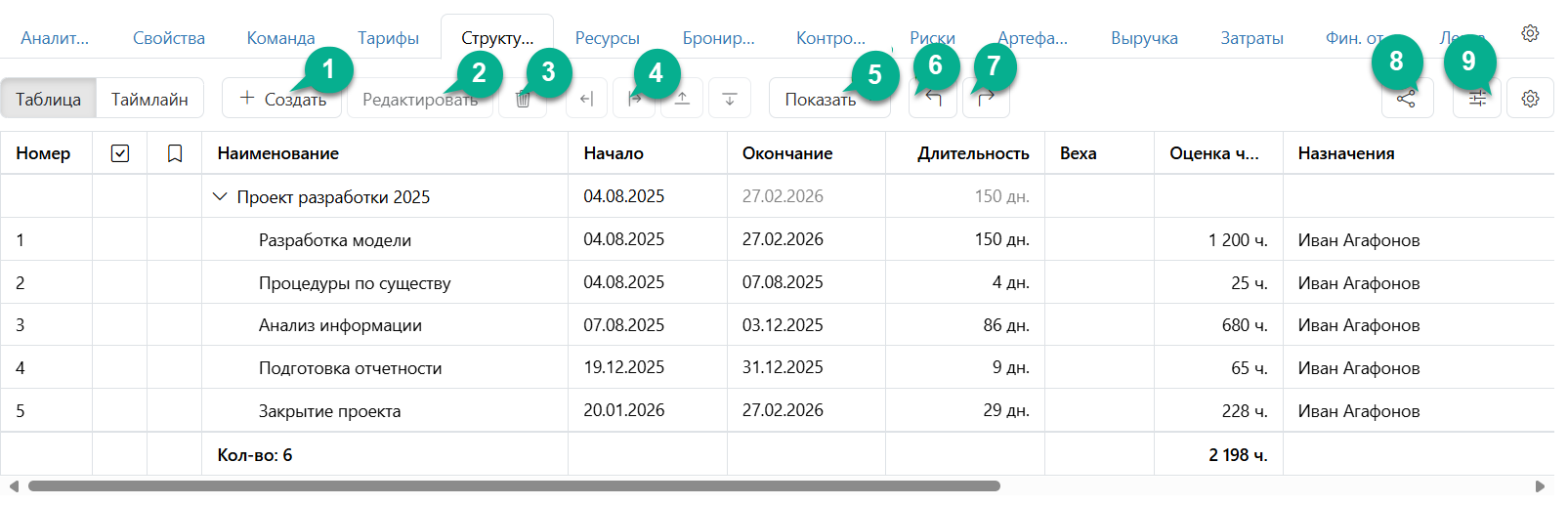
- Создать — добавить новую работу.
- Редактировать — открыть карточку работы.
- Удалить — удалить активную работу.
- Группа кнопок для изменения уровня или порядка работ.
- Показать — свернуть или развернуть структуру работ до определенного уровня (от 1 до 7).
- Отмена — отменить последнее действие.
- Повтор — повторить последнее действие.
- Экспорт в… — выгрузить список работ (в форматах Excel, PNG, JPEG), скопировать PNG или поделиться ссылкой на работы.
- Опции — фильтр демонстрации главной работы.
При нажатии правой кнопкой мыши на работу открывается меню действий. В нём можно дублировать работу, очистить ячейку, а также создать подчинённую работу.
Подчинённая работа — включённая в какую-либо суммарную.
Карточка работы
Свойства работы можно редактировать непосредственно в списке работ или в отдельной карточке.
Чтобы открыть карточку, нужно выделить строку с нужной работой и нажать на кнопку Редактировать. Поля карточки:
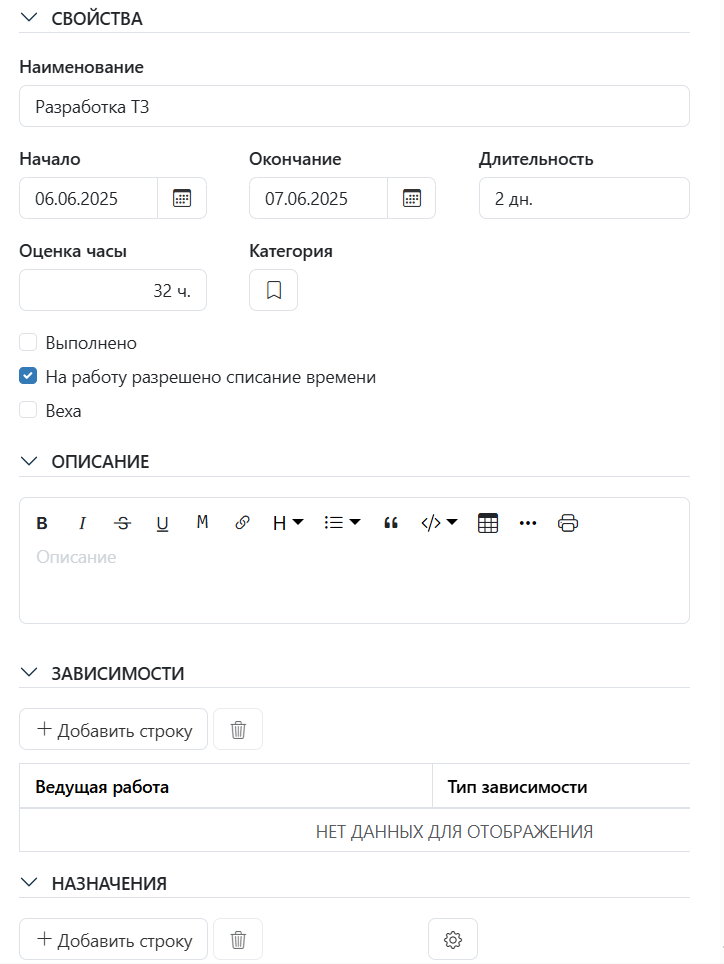
- Наименование — наименование работы.
- Начало и Окончание — период выполнения работ.
- Длительность — продолжительность работы в рабочих днях.
- Оценка часы — оценочная продолжительность работы в часах.
- Категория — группировка работ по категориям. Если для работы выбрана категория, слева от названия работы в таблице появится цветная иконка закладки.
- Выполнено — признак завершения задач по работе.
- На работу разрешено списание времени — признак, разрешающий выбирать работу в таймшитах для списания рабочего времени.
- Веха — признак работы как вехи проекта. При активации появится поле для выбора связанной контрольной точки.
- Описание — произвольное описание.
- Зависимости — указание ведущей работы, от которой зависит текущая.
- Назначение — выбор исполнителя работ и процента его использования по конкретной работе.
Работа со списком работ в таймлайне
Альтернативная форма отображения списка работ — таймлайн:
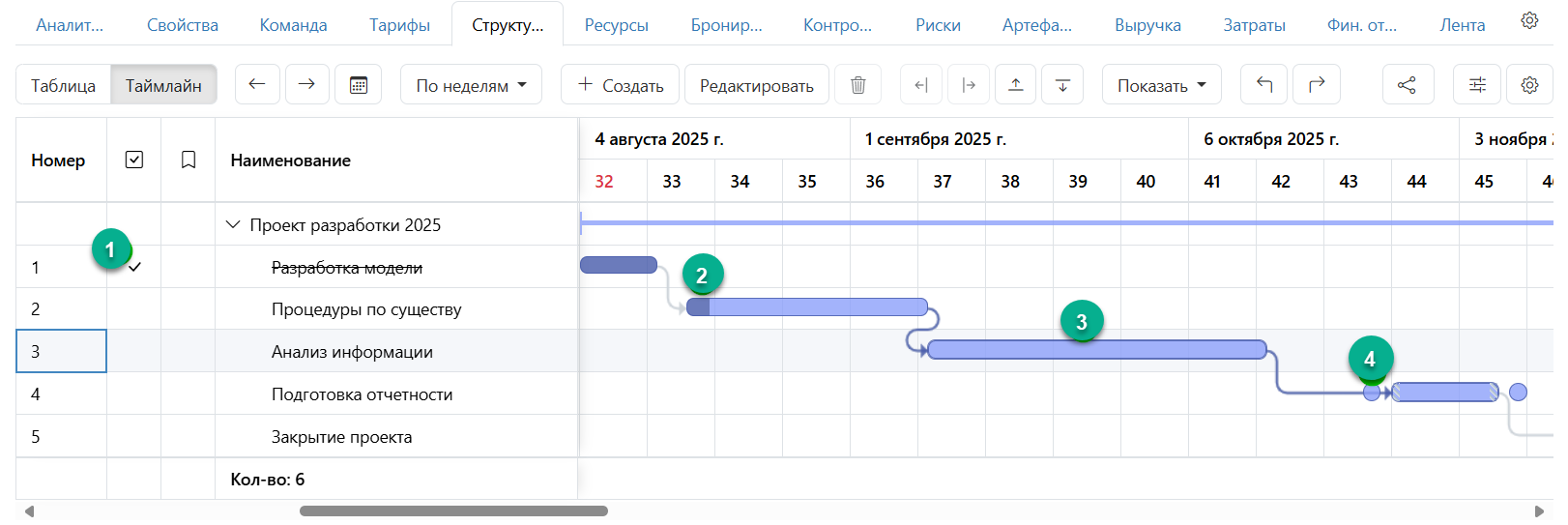
Кроме стандартных действий, в таймлайне можно:
- Закрывать работы по мере готовности — для этого нужно отметить чекбокс в колонке «Выполнено». На закрытые работы по проекту нельзя списывать часы в таймшите.
- Контролировать прогресс по работе — процент завершения отображается тёмной заливкой элемента работы в пропорции Факт. часы / Оценка часы.
- Передвигать работы в календаре (для этого элемент работы нужно перетащить на таймлайне), а также изменять дату начала и окончания работы (для этого элемент нужно потянуть за концы).
- Создавать связи между работами — для этого нужно соединить кружки на их концах. Подробнее — Типы связей работ.
Предыдущая
Формирование команды проекта
Следующая
Просмотр структуры работ по ссылке